HL-2150N
FAQ e Risoluzione dei problemi |

HL-2150N
Data: 07/04/2015 ID: faq00003032_000
"Non in linea" viene visualizzato sul monitor di stato. (Per Windows )
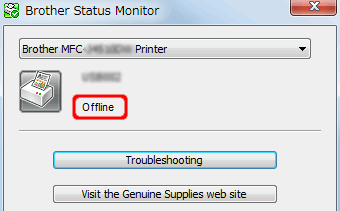
Seguire i passaggi riportati di seguito:
Fase A: Verificare se è possibile stampare dal computer Windows.
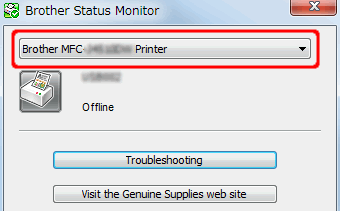
Verificare se è possibile stampare sulla stampante scelta nel monitor di stato dal computer.
Se è possibile stampare, andare al punto B.
Se non è possibile stampare, verificare la soluzione applicabile per il vostro caso.
- Se si utilizza l'apparecchio Brother tramite connessione USB, clicca qui per vedere le informazioni per risolvere il problema che non si riesce a stampare tramite USB.
- Se si utilizza l'apparecchio Brother tramite connessione di rete, clicca qui per vedere le informazioni per risolvere il problema che non si riesce a stampare tramite rete.
FASE B: Verificare che sul Monitor di stato sia visualizzata o monitorata la macchina Brother corretta.
Il monitor di stato non può visualizzare le informazioni se il driver corretto non è configurato nel "Dispositivo da monitorare" o "dispositivo da visualizzare" sull'impostazione del monitor di stato. Individuare il driver della stampante e verificare le impostazioni del dispositivo del monitor di stato nel modo seguente con la procedura riportata di seguito.
Fase I: Individuare il driver della stampante corretto.
Cllicca qui per vedere come individuare il driver della stampante da utilizzare e poi passare al punto II.
Fase II: Verificare l'impostazione del "Dispositivo da monitorare".
-
Fare clic destro sulla barra delle applicazioni nel Monitor di stato, quindi fare clic sul Dispositivo da monitorare.
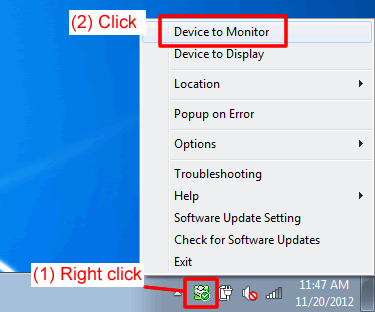
-
Verranno elencati i driver della macchina Brother installata. Se ci sono più macchine Brother o sono installati più driver, saranno elencati i driver multipli.
Controllare i driver in uso, e deselezionare i driver non trovato utilizzati nella fase B- I.
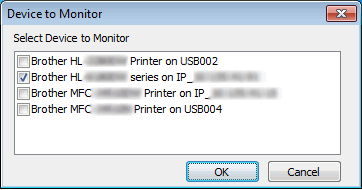
- Fare clic su OK. Otterrete la notifica immediata di errori come ad esempio la mancanza carta, inceppamento carta o inchiostro vuoto.
Se hai selezionato un driver solo nella Fase 2, passare al punto c.
Se hai selezionato più driver nel passaggio 2 per monitorare più di un apparecchio Brother, è possibile selezionare quale stato della macchina siavisualizzato in momenti diversi quando si verificano errori. Passare al punto III.
Fase III: verificare le impostazioni del "dispositivo da visualizzare"
-
Fare clic destro del Monitor di stato nella barra delle applicazioni, quindi fare clic su dispositivo da visualizzare.
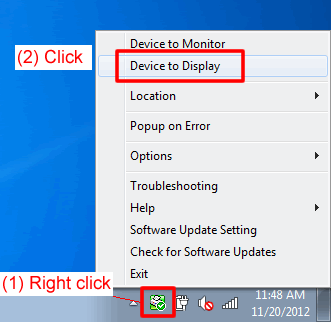
-
Scegliere il driver della macchina di cui si desidera visualizzare lo stato (come Pronto, Offline) in momenti diversi quando si verificano errori.
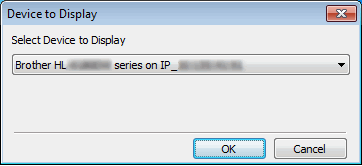
- Fare clic su OK. Assicurarsi che la macchina selezionata al passo 2 sia accesa, e poi passare al punto c.
FASE C: Verificare lo stato visualizzato sul monitor di stato.
Controllare lo stato visualizzato sul monitor.
Se "non in linea" è ancora visualizzato, riavviare il monitor di stato seguendo i passaggi di seguito e verificare nuovamente lo stato.
-
Se si utilizza l'apparecchio Brother tramite connessione di rete, passare al punto d.
- Se si utilizza l'apparecchio Brother tramite connessione USB, passare al punto e.
FASE D: Verificare il software di sicurezza (solo per utenti in rete)
Se si utilizza l'apparecchio Brother tramite connessione di rete, il software di sicurezza può causare una visualizzazione non corretta dello stato della macchina Brother.
Verificare che il software di sicurezza non respinga l'accesso al monitor di stato. Qui di seguito sono i nomi usati per riferirsi al monitor di stato sul software di sicurezza.
- BrMfimon.exe
- Brother Status Monitor (Network)
- Brother Status Monitor Application
- BrStMonW.exe
Per istruzioni su come configurare il software di sicurezza, consultare la guida dell'utente del software di sicurezza o contattare il produttore del software per la sicurezza.
Se "non in linea" è ancora visualizzato, passare al punto e.
FASE E: Re-installare il monitor di stato
Il programma di applicazione Monitor di stato può avere dei problemi.
Scaricare driver e software pacchetto completo, che contiene il monitor di stato, dalla sezione Download e reinstallarlo. Cliccare qui per vedere come scaricare il Full Driver & Software Package dalla sezione Download.
FAQ correlate
HL-2135W, HL-2150N, HL-2170W, HL-2250DN, HL-2270DW, HL-3040CN, HL-3070CW, HL-5350DN, HL-5370DW, HL-5380DN, MFC-7225N
Per richiedere ulteriore assistenza, contattare il servizio assistenza clienti Brother:
Feedback sui contenuti
Questo modulo viene utilizzato esclusivamente con finalità di feedback.